Jak povolit, deaktivovat a konfigurovat 5 GHz na routeru Wi-Fi?

- 1482
- 281
- Mgr. Kim Doleček
Jak povolit, deaktivovat a konfigurovat 5 GHz na routeru Wi-Fi?
Velmi často splňuji různé otázky týkající se zřízení sítě Wi-Fi v řadě 5 GHz na směrovačích Wi-Fi. Také jsem si všiml, že někteří lidé se chtějí zapnout a nakonfigurovat 5 GHz na těch směrovačích, kde to v zásadě není možné, protože router jednoduše tento rozsah fyzicky nepodporuje fyzicky. Proto jsem se rozhodl vytvořit samostatný článek na toto téma a zjistit, které směrovače mohou zahrnovat frekvenci 5 GHz a jak jej správně nakonfigurovat. Ukážu také, jak deaktivovat Wi-Fi při frekvenci 5 GHz na routerech populárních výrobců.
O tom není nic komplikovaného, ale o všem v pořádku. Existují obyčejné směrovače, ale existují dva pásmo. Obyčejné (jedná se o jednu pásmu) distribuovat pouze jednu síť Wi-Fi v řadě 2.4 GHz. Dvě-pásmové distribuovat dvě sítě Wi-Fi v řadě 2.4 GHz a 5 GHz. Toto je vždy psáno v charakteristikách, na krabici routeru, v pokynech. Pokud je podpora standardu 802 zvalána.11AC (nebo například psaný AC1200) nebo 802.11AX, to znamená, že router je rozhodně dvoupásmový a podporuje frekvenci 5 GHz, protože tyto standardy Wi-Fi fungují pouze na této frekvenci. Pokud router není dva -pásmo, podporuje pouze 2.4 GHz, pak zapnout 5 GHz nebude fungovat. Nejedná se o nastavení nebo firmware, ale podporujte na úrovni hardwaru. Podpora by měla být také ze zařízení (klient). O tom jsem psal v článku, jak povolit a nakonfigurovat Wi-Fi 5 GHz na notebooku nebo počítači a proč notebook, smartphone nebo tablet nevidí síť Wi-Fi 5 GHz.
Práce, konfigurace a ovládání Wi-Fi 5 GHz na routeru
Pokud router podporuje 2.4 GHz a 5 GHz, poté ve svém webovém rozhraní (na stránce s nastavením nebo v aplikaci v telefonu) existují nastavení samostatně pro každý rozsah. Pro každou síť můžete nastavit různá jména a hesla. Nastavení kanálu, šířky kanálu, síťového režimu, nastavení bezpečnosti atd. Jsou nastaveny samostatně. D. V nastavení každého routeru je možné zakázat a zapnout samostatně každý rozsah. Například můžete vypnout síť Wi-Fi na 5 GHz a v případě potřeby ji zapnout. Zpravidla stačí pouze odstranit/zkontrolovat zaškrtnutí a uložit nastavení.
Na všech dvou směrovačích jsou oba rozsahy zahrnuty ve výchozím stavu. Pokud resetujete nastavení routeru, bude distribuovat dvě sítě Wi-Fi. Názvy továrny těchto sítí (SSID) jsou obvykle označeny ze spodní části routeru na nálepce. Na konci názvu sítě v rozsahu 5 GHz je obvykle „_5g“. Existují však směrovače, například Keenetic, která zahrnuje funkci, která kombinuje dvě sítě Wi-Fi (v různých rozsazích) do jedné (dvě sítě se stejným názvem). Zařízení vidí jednu síť, připojte se k ní a automaticky vyberte nejlepší rozsah.
Protože můžete vypnout, zapnout, zapnout a nakonfigurovat bezdrátovou síť v rozsahu 5 GHz na routeru na jedné stránce (v jedné části webového rozhraní), ukážu, jak provést všechny tyto akce pomocí příkladu směrovačů různých výrobců.
TP-Link
Nejprve musíte jít do nastavení směrovače TP-Link nebo použít aplikaci TP-Link Tether pro ovládání z telefonu (pokud váš router podporuje tuto funkci).
Na směrovačích s novým webovým rozhraním nastavení rozsahu 5 GHz jsou v „dalším nastavení“ - „Režim bezdrátového režimu“ - „Nastavení bezdrátového režimu“. K dispozici je karta „5 GHz“, kde můžete vypnout nebo zapnout síť Wi-Fi odstraněním/nastavením zaškrtávání poblíž „Povolit bezdrátové vysílání“. Můžete změnit název sítě, heslo, nastavit sílu vysílače atd. D. Pokud síť funguje rychle a stabilně, nedoporučuji změnit nastavení továrny (s výjimkou názvu a hesla).
Může také existovat nastavení funkcí Smart Connect. Pokud je zapnutý, zařízení uvidí jednu síť a vybere rozsah pro připojení. Název sítě a heslo bude nainstalován stejný pro oba rozsahy.

Na některých modelech směrovačů TP-Link vypadá nastavení rozsahu 5 GHz takto:
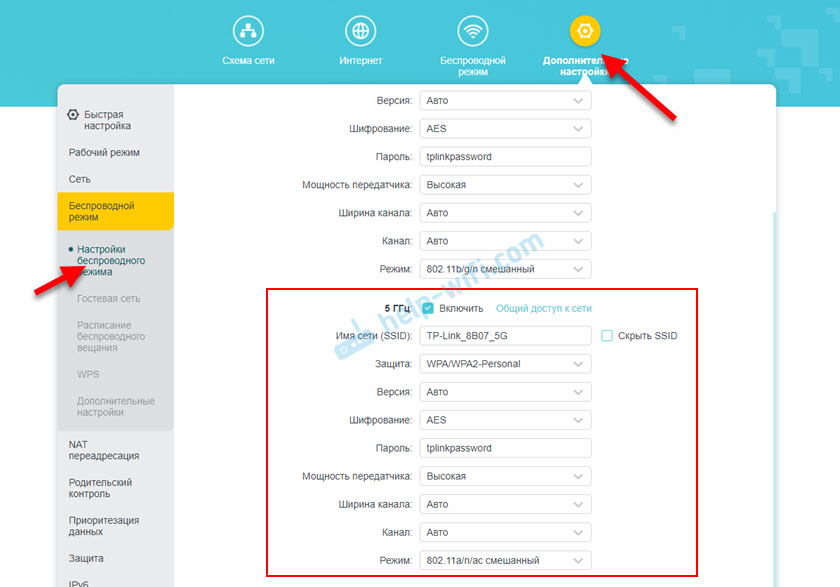
A na směrovačích se starým webovým rozhraním jsou tato nastavení v sekci „bezdrátový režim - 5 GHz“:
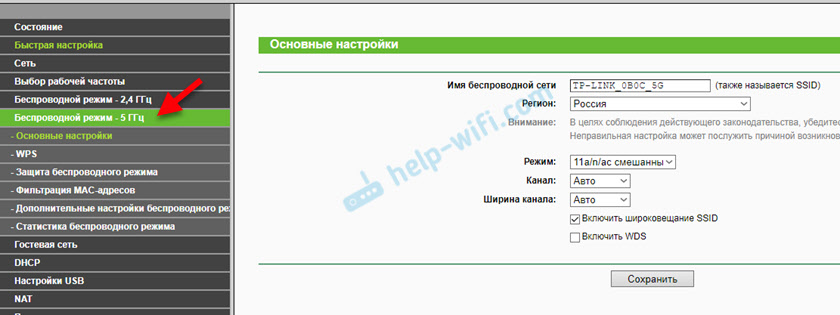
A můžete vypnout nebo zapnout síť na určitou frekvenci v sekci „Select Selection Choice“.
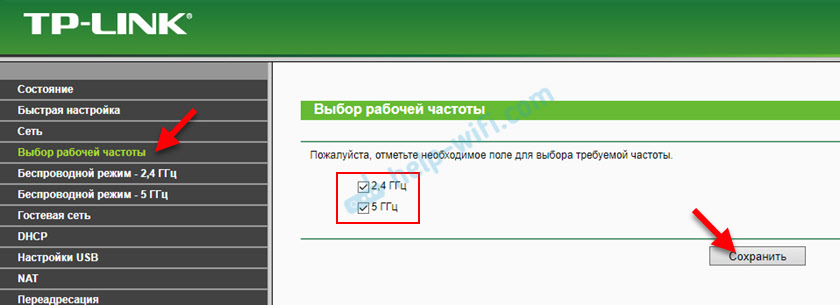
Stačí zaškrtnout/nastavit zaškrtávací políčko v blízkosti požadované frekvence a uložit nastavení. Nezapomeňte uložit nastavení routeru po změně parametrů!
Asus
Můžete změnit parametry rozsahu Wi-Fi 5 GHz na routeru ASUS ve webovém rozhraní v sekci „Wireless Network“. Tam v nabídce Drop -down vyberte frekvenční rozsah „5GHz“, nastavte požadované parametry a uložte nastavení. Pokud nevíte, jak jít do nastavení routeru ASUS - viz tento článek.
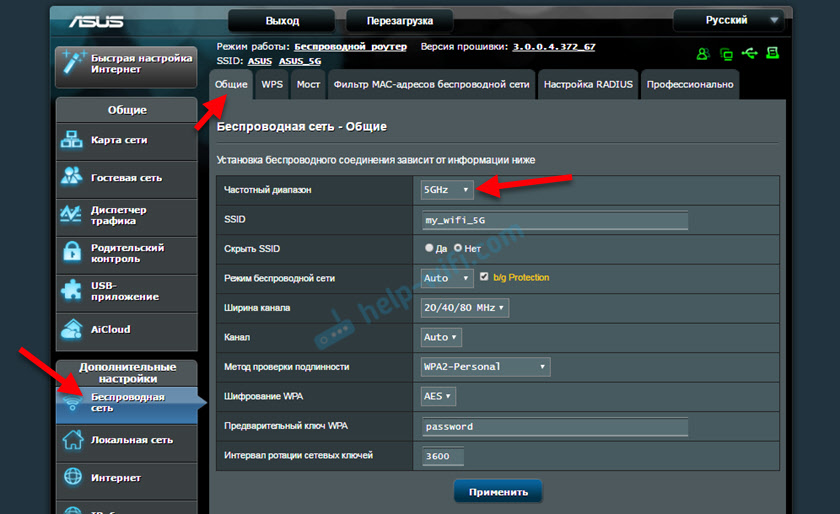
Na kartě „Profesionální“ můžete vypnout nebo zapnout 5 GHz. Vyberte požadovaný rozsah a níže poblíž položky „Zapněte rádiový modul„ Put „Ano“ nebo „Ne“.
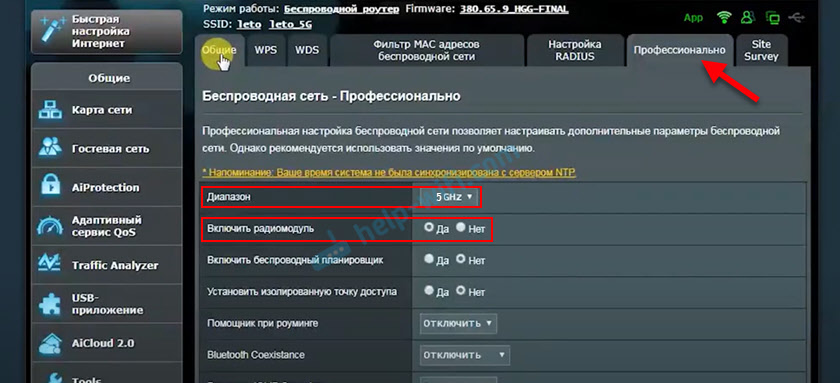
Uložte nastavení a restartujte router.
Keenetic
Nastavení Wi-Fi 5 GHz na Keenetických směrovačích je v sekci „Moje sítě a Wi-Fi“-„Domácí síť“. Možná se hodí na vchod do nastavení Keenetických routerů.
Výchozí funkce řízení pásma je povolena. Synchronizuje nastavení Wi-Fi v rozsahu 2.4 a 5 GHz a zařízení vidí jednu síť. Výběr rozsahu je automaticky. Pokud chcete nastavit různá nastavení Wi-Fi pro 2 síť.4 GHz a 5 GHz, poté musí být řízení kapely odpojeno.
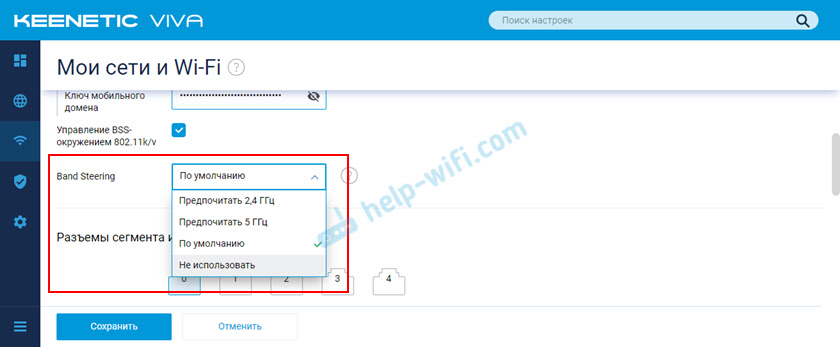
Odpojit a zapnout rozsah 5 GHz může být samostatný přepínač.
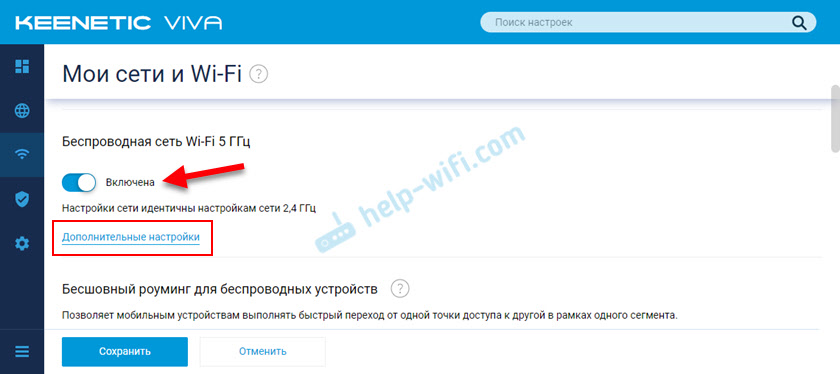
K dispozici je také odkaz na stránku s dalším nastavením rozsahu 5 GHz. Kliknutím na něj získáme přístup k nastavení sítě, hesla, kapacity vysílače, nastavení kanálu a šířky kanálu, provozního režimu sítě atd. D.
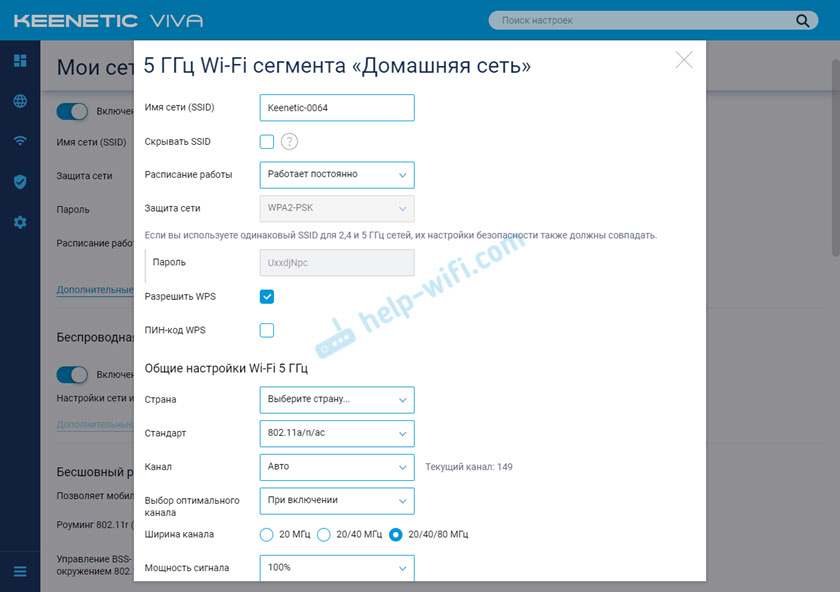
Můžete dokonce nakonfigurovat rozvrh sítě Wi-Fi v samostatném rozsahu. Po změně parametrů nezapomeňte uložit nastavení.
Postupně přidám informace o nastavení rozsahu 5 GHz na jiných směrovačích. Pokud jste nenašli pokyny pro váš router nebo vám zbývají nějaké dotazy, napište do komentářů. Určitě odpovím na všechny a pokusím se pomoci.
- « Proč telefon nevidí bezdrátová sluchátka na Bluetooth?
- Jak spravovat LG TV z telefonu na Android nebo z iPhone? Smartphone místo televizního dálkového ovládání prostřednictvím LG TV Plus »

